Excel-formule: Controleren of datum in de laatste N maanden van vandaag valt
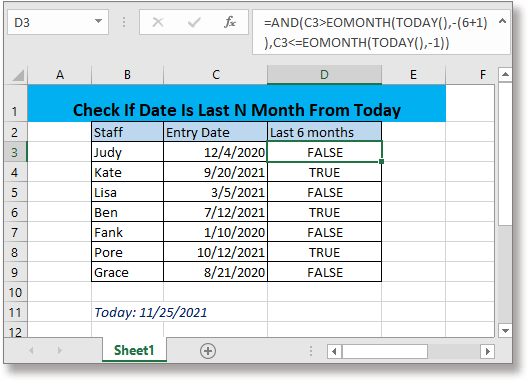
Stel dat je moet controleren of de indiensttredingsdatum van een medewerker in de afgelopen 6 maanden van vandaag valt, dan kun je een formule gebruiken die bestaat uit AND, EOMONTH en TODAY-functies in Excel om dit snel af te handelen.
Als je deze tutorial wilt volgen, download dan het voorbeeldspreadsheet.
Algemene formule
Syntaxis en argumenten
| Datum: cel die verwijst naar een datum of een datum tussen dubbele aanhalingstekens die je wilt controleren of deze in de laatste n maanden van vandaag valt. |
| N: het aantal maanden dat je gebruikt om te controleren. |
Retourwaarde
Als de datum in de laatste n maanden van vandaag valt, retourneert het WAAR;
Als de datum niet in de laatste n maanden van vandaag valt, retourneert het ONWAAR.
Hoe deze formule werkt
Om te controleren of de datums in het bereik C3:C9 in de afgelopen 6 maanden van vandaag vallen, kun je de volgende formule gebruiken:
Of gebruik rechtstreeks een datum tussen dubbele aanhalingstekens
Druk op Enter toets om het eerste resultaat te krijgen, sleep dan de automatische vulgreep omlaag om andere resultaten te krijgen.
Uitleg
VANDAAG functie: retourneert de datum van vandaag.
EOMONTH functie: haalt de laatste dag van de maand n maanden in de toekomst of het verleden op.
EN functie: test meerdere voorwaarden en retourneert WAAR of ONWAAR.
Hier is de formule verdeeld in twee delen:
datum>EOMONTH(VANDAAG(),-(6+1)) controleert of de datum in de afgelopen 6 maanden van vandaag valt;
datum<=EOMONTH(VANDAAG(),-1) controleert of de maand van de datum gelijk is aan of later dan vandaag.
Als beide delen WAAR retourneren, retourneert de hele formule WAAR, anders retourneert het ONWAAR.
Gerelateerde formules
- Middelpunt van twee datums verkrijgen
In dit artikel worden twee formules geïntroduceerd om het middelpunt van twee datums in Excel in twee verschillende situaties te verkrijgen. - Aantal werkdagen tussen twee datums verkrijgen
Om het aantal werkdagen tussen twee datums te tellen, kan de functie NETTO.WERKDAGEN in Excel helpen. - Kwartaal verkrijgen van een bepaalde datum
Deze tutorial biedt formules om het kwartaal te verkrijgen van bepaalde datums in Excel. - Dezelfde dag verkrijgen van vorig jaar of volgend jaar
In deze tutorial worden twee formules gegeven om respectievelijk dezelfde datum van vorig jaar en volgend jaar te verkrijgen op basis van de gegeven datum in Excel.
Gerelateerde functies
- Excel DATUM Functie
Datum maken met jaar, maand en dag - Excel JAAR Functie
Retourneert het jaar van de datum in een 4-cijferig serienummerformaat - Excel MAAND Functie
MAAND wordt gebruikt om de maand als geheel getal (1 tot 12) uit de datum te verkrijgen - Excel DAG Functie
DAG functie verkrijgt de dag als een getal (1 tot 31) uit een datum - Excel WERKDAG Functie
Voeg werkdagen toe aan de gegeven datum en retourneer een werkdag
De Beste Office Productiviteitstools
Kutools voor Excel - Helpt U Om Uit Te Blinken Tussen de Menigte
Kutools voor Excel Beschikt Over Meer Dan 300 Functies, Waardoor Wat U Nodig Hebt Maar Een Klik Verwijderd Is...
Office Tab - Schakel Tabbladgestuurd Lezen en Bewerken in Microsoft Office (inclusief Excel)
- Eén seconde om te schakelen tussen tientallen open documenten!
- Verminder honderden muisklikken voor u elke dag, zeg vaarwel tegen muisarm.
- Verhoogt uw productiviteit met 50% bij het bekijken en bewerken van meerdere documenten.
- Brengt Efficiënte Tabs naar Office (inclusief Excel), Net Als Chrome, Edge en Firefox.